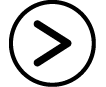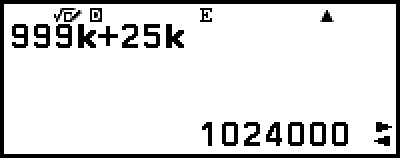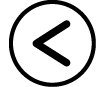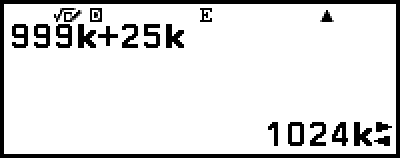Símbolos de engenharia
A sua calculadora é compatível com a utilização de 11 símbolos de engenharia (m, μ, n, p, f, k, M, G, T, P, E) que pode utilizar para inserção do valor para exibição do resultado de cálculo.
Os símbolos de engenharia podem ser introduzidos após executar a operação:  – [Símbolo Engenh].
– [Símbolo Engenh].
Para exibir resultados de cálculos com símbolos de engenharia, execute a operação seguinte: 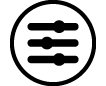 – [Def. de Cálculo] > [Símbolo Engenh] > [Ligado].
– [Def. de Cálculo] > [Símbolo Engenh] > [Ligado].
Exemplo de inserção e cálculos utilizando símbolos de engenharia
Exemplo 1: Para introduzir 500k
(Símbolo Engenh: Ligado)
- 500
 – [Símbolo Engenh] > [Quilo]
– [Símbolo Engenh] > [Quilo] 
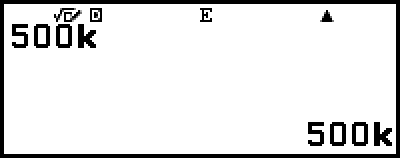
Exemplo 2: Para calcular 999k (quilo) + 25k (quilo) = 1,024M (Mega) = 1024k (quilo) = 1024000
(Símbolo Engenh: Ligado)
- 999
 – [Símbolo Engenh] > [Quilo]
– [Símbolo Engenh] > [Quilo] 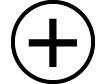
25 – [Símbolo Engenh] > [Quilo]
– [Símbolo Engenh] > [Quilo] 
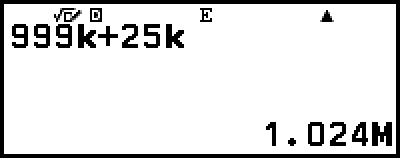
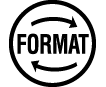 – [Notação ENG]
– [Notação ENG]
(Entra no Modo de conversão ENG.)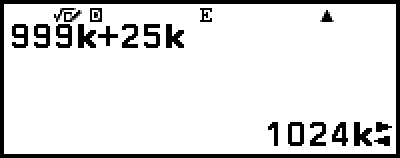
Pressionar 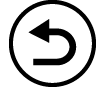 ,
,  ou
ou 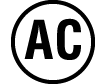 fecha o Modo de conversão ENG e faz com que
fecha o Modo de conversão ENG e faz com que  desapareça do ecrã. Para começar um novo cálculo, feche o Modo de conversão ENG.
desapareça do ecrã. Para começar um novo cálculo, feche o Modo de conversão ENG.
Para mais informações sobre o Modo de conversão ENG, consulte "Notação de engenharia".